讓大家期待已久的自製網點教學文來囉~~真的讓大家久等了(請用小哥語氣與姿勢說)XDDD
終於千呼萬喚始出來了,希望不會讓大家失望囉!
請大家跟著P醬小博士看下去~~~
忘記說了,P醬使用的PS版本為CS6,所以其他版本的位置,可能有些不同唷。
1.先開啟一張新的紙張,大小與解析度,大家可以自己決定唷。(此範例為:A4大小,解析度為600)。
2.直接在畫布上填上灰色。
(法一)編輯 - 填滿 - 內容使用:50%灰階(這個方法較快速)
(法二)編輯 - 填滿 - 顏色(可以自己選擇灰色的深淺,深淺會影響網點)
3.影像 - 模式 - 灰階 - 放棄。
4.影像 - 模式 -點陣圖:
解析度輸出:600(請依照最早紙張的設定唷) / 方法使用:半色調網屏 - 確定 - 網線數:1 / 角度:60 / 形狀:圓形(角度與形狀可以自訂唷!會有不同的效果,大家可以自己試試看。)
5.影像 - 模式 -灰階:尺寸比率:1 - 確定。
6.網點紙已經完成了,給大家看看同紙張大小,不同解析度,會有什麼樣不同的結果。
顏色的深淺,也會有影響,下篇再跟大家分享。
教學結束了~~
謝謝大家閱讀。此篇圖是Yura老師的圖,借來說明,下篇也會大家分享網點的應用,就能有如本圖般神奇的效果。
敬請期待~~~
這篇真的是拖了好久~~好久唷!實在太對不起大家了~~~
P醬也好久在自己的格子上PO文了,因為除了工作忙碌之外,最近又再度參加暑假繪圖鍛鍊營的活動,大概每一個禮拜左右,就會有圖的設定主題出來,要大家在指定時間內完成,所以每天都在跟靈感君奮鬥,還有努力繪圖,上禮拜外務太多,結果第一次活動就拖稿了,P醬只好把寶貴的請假次數用掉了,太可惡了啦!
目前還在努力上色中,結果第二次的設定已經公布了,哀!人就是不能拖稿呀,一拖到,就全部都亂了套,所以要努力趕進度,P醬要去努力衝衝衝~~圖畫完,會PO上來跟大家分享,可以小小期待一下。
所以下篇教學文,可能又要等滿久了,請大家原諒唷!下次再聊,掰掰~~
PS.附上網點教學文懶人包,大家可以把這篇的教學圖快速打包帶走,這樣就可以永久保存了~~人很好,有沒有?
分享載點:請點 (如果不能載,請記得跟P醬說唷!)
 初來乍到的新朋友,推薦入手文章
初來乍到的新朋友,推薦入手文章 最新開放:(2022/10/15更新)
最新開放:(2022/10/15更新)
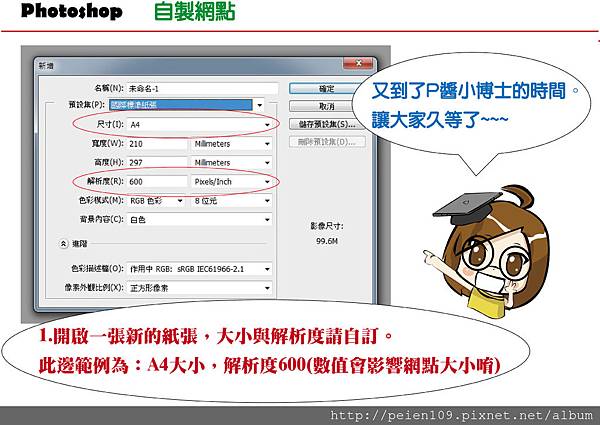

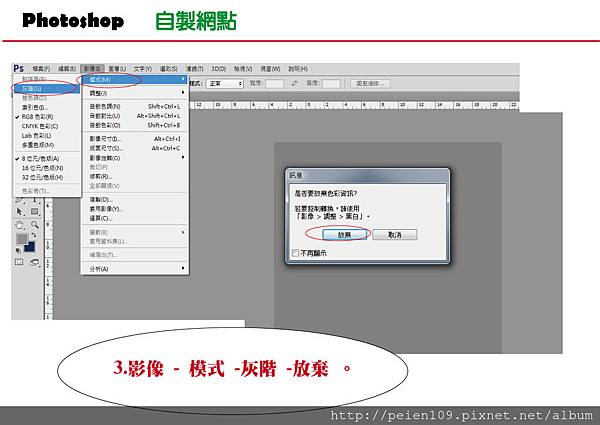

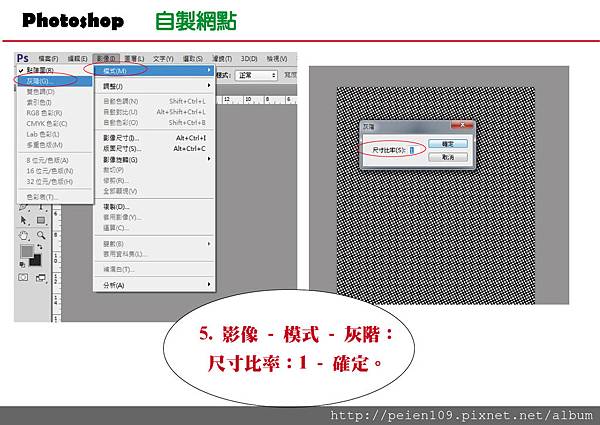







 留言列表
留言列表 {{ article.title }}
{{ article.title }}
